Aggiornamento a System Center 2016
Se si esegue già System Center 2012 R2, è possibile aggiornare l'ambiente a System Center 2016 seguendo le procedure e le linee guida in questo articolo. Microsoft supporta l'aggiornamento da System Center 2012 R2 solo se viene usata una delle installazioni di aggiornamento cumulativo supportate e indicate nelle sezioni dei percorsi di aggiornamento supportati.
Importante
Assicurarsi di eseguire l'aggiornamento a una piattaforma supportata esaminando l'argomento Requisiti di sistema per ogni area tecnologica.
Microsoft supporta i percorsi di aggiornamento riportati di seguito.
| Componente | Versione precedente |
|---|---|
| Data Protection Manager | System Center 2012 R2 con UR9 o versione successiva |
| Operations Manager | System Center 2012 R2 con UR9 o versione successiva |
| Orchestrator | System Center 2012 R2 con UR8 o versione successiva |
| Service Management Automation | System Center 2012 R2 con UR7 o versione successiva |
| Service Manager | System Center 2012 R2 con UR9 o versione successiva |
| Service Provider Foundation | Per altre informazioni, vedere la sezione SPF |
| Virtual Machine Manager | System Center 2012 R2 con UR9 o versione successiva |
Se si aggiorna un'installazione di System Center 2012 R2 che include più componenti, è importante aggiornare i componenti nell'ordine seguente.
- Service Management Automation
- Orchestrator
- Service Manager
- Data Protection Manager
- Operations Manager
- Virtual Machine Manager
- Service Provider Foundation
- Windows Azure Pack
Le sezioni seguenti illustrano in dettaglio ogni componente.
È possibile installare DPM 2016 su Windows Server 2012 R2 con aggiornamento cumulativo 10 o su Windows Server 2016. Tuttavia, prima di aggiornare o installare DPM 2016, leggere i prerequisiti di installazione.
Se si intende eseguire l'aggiornamento da una versione precedente di DPM a DPM 2016, assicurarsi che l'installazione disponga degli aggiornamenti necessari:
- Aggiornare DPM 2012 R2 a DPM 2012 R2 Aggiornamento cumulativo 10. È possibile ottenere gli aggiornamenti cumulativi da Windows Update.
- Aggiornare DPM 2012 R2 Aggiornamento cumulativo 10 a DPM 2016.
- Aggiornare gli agenti nei server protetti.
- Aggiornare Windows Server 2012 R2 a Windows Server 2016.
- Eseguire l'aggiornamento dell'amministratore remoto di DPM in tutti i server di produzione.
- I backup continueranno senza riavviare il server di produzione.
Per istruzioni complete, vedere l'articolo Eseguire l'aggiornamento a DPM 2016.
[! NOTA] Se il gruppo di gestione di Operations Manager 2012 R2 è integrato con Microsoft Operations Management Suite (OMS), la configurazione verrà mantenuta e continuerà a funzionare normalmente dopo il completamento dell'aggiornamento.
Avviso
Se si aggiornano due o più componenti di System Center, è necessario seguire le procedure documentate in Sequenza di aggiornamento per System Center 2012 R2.
L'ordine in cui vengono eseguiti gli aggiornamenti dei componenti è molto importante. L'impossibilità di seguire la sequenza di aggiornamento corretta potrebbe causare un errore del componente per cui non esistono opzioni di ripristino. I componenti di System Center interessati sono:
- Configuration Manager
- Data Protection Manager
- Orchestrator
- Configuration Manager
- Virtual Machine Manager
Prima di effettuare l'aggiornamento a System Center 2016 - Operations Manager, è necessario determinare se tutti i server del gruppo di gestione di Operations Manager soddisfano le configurazioni minime supportate. Per altre informazioni, vedere Requisiti di sistema per System Center 2016 - Operations Manager.
Sono disponibili varie opzioni per l'aggiornamento:
Quando si esegue l'aggiornamento di un gruppo di gestione a server singolo, è sufficiente eseguire l'aggiornamento una sola volta perché tutte le funzioni sono installate in un singolo server. La procedura guidata aggiornamento di Operations Manager controlla i prerequisiti di sistema e fornisce i passaggi di risoluzione per eventuali problemi. L'installazione non continuerà finché non si risolvono tutti i problemi.
Se si aggiorna un gruppo di gestione distribuito, è necessario aggiornare determinate funzionalità prima di altre. Ad esempio, vengono aggiornati prima i server di gestione, poi i gateway, quindi le Console operatore e infine gli agenti. A questo punto, è possibile aggiornare le funzionalità rimanenti, ad esempio la console Web, i servizi di report e Audit Collection Services (ACS). È inoltre necessario eseguire una serie di attività di pre-aggiornamento e post-aggiornamento.
Se si vuole mantenere l'ambiente operations manager 2012 R2, è possibile installare System Center 2016 - Operations Manager in parallelo e aggiornare gli agenti e il multi-home tra entrambi i gruppi di gestione.
Panoramica generale delle procedure di aggiornamento di System Center 2016 Operations Manager per un gruppo di gestione distribuito
Di seguito viene illustrato il processo di aggiornamento di un gruppo di gestione distribuito:
Eseguire le attività di pre-aggiornamento
Aggiornare il server di gestione iniziale e poi gli altri server di gestione (ogni server di gestione deve essere aggiornato)
Aggiornare ACS (poiché il server ACS deve trovarsi nella stessa macchina del server di gestione, si raccomanda di eseguire questo passaggio insieme all'aggiornamento del server di gestione in cui ACS risiede).
* Aggiornare i gateway
Aggiornare la Console
Eseguire l'installazione push di agenti/aggiornamento degli agenti installati manualmente
Aggiornare la console Web
Aggiornare il server di report
Eseguire le attività successive all'aggiornamento
*I passaggi da 4 a 8 possono essere eseguiti in parallelo dopo l'aggiornamento di tutti i server di gestione.
Prima dell'aggiornamento:
- Verificare che non vi sia alcun riavvio in attesa sul computer.
- Eseguire un backup completo del database di Orchestrator. Per informazioni sul backup del database di Orchestrator, vedere l'argomento Come eseguire il backup di Orchestrator.
- Se necessario, aggiornare l'hardware, il sistema operativo e altro software secondo i requisiti di Orchestrator in System Center 2016.
Aggiornamento:
- Arrestare tutti i runbook di Orchestrator.
- Disinstallare il server di gestione di Orchestrator, gli eventuali server runbook, il servizio Web e Runbook Designer.
- Installare il server di gestione di Orchestrator in System Center 2016, come descritto qui.
- Installare eventuali server runbook di Orchestrator in System Center 2016.
- Installare Orchestrator Runbook Designer in System Center 2016.
- Se necessario, installare il servizio Web di Orchestrator in System Center 2016.
Prima dell'aggiornamento:
- Eseguire un backup completo del database di SMA come misura precauzionale. Questo è un database di SQL Server standard ed è possibile usare strumenti e processi standard per il backup di SQL Server.
- Se necessario, aggiornare l'hardware, il sistema operativo e altro software secondo i requisiti di Service Management Automation in System Center 2016.
Aggiornamento:
- Se i server SMA vengono monitorati da Operations Manager, metterli in modalità di manutenzione per evitare falsi allarmi.
- Disinstallare il servizio Web di SMA e i Runbook Worker di SMA seguendo le istruzioni in Come disinstallare Service Management Automation per informazioni dettagliate.
- Installare i Runbook Worker di SMA seguendo le istruzioni in Come installare Runbook Worker di Service Management Automation.
- Installare il servizio Web SMA seguendo le istruzioni in Come installare il servizio Web di Service Management Automation.
- Rimuovere i server SMA dalla modalità di manutenzione.
Per il ripristino del database del data warehouse di Service Manager, è necessario ripristinare anche il database di report dopo l'installazione del data warehouse.
Usare le informazioni pubblicate per l'ordine dei componenti di System Center, nonché dei componenti di Service Manager.
Non combinare Service Manager 2016 e Service Manager 2012 R2 con componenti Service Manager diversi, tutti devono usare la stessa versione. Ad esempio, sia il portale self-service che il server di gestione Service Manager devono usare la stessa versione.
Quando si esegue l'aggiornamento da Service Manager 2012 R2 a Service Manager 2016, non è consigliabile abilitare o disabilitare l'espansione del gruppo Active Directory per uno dei connettori di Active Directory.
In altre parole, se è disattivato, lasciare che rimanga disattivato e, se è attivo, lasciare che rimanga attivo fino a quando il connettore viene eseguito per la prima volta. Vedere lo screenshot di seguito. Questo vale solo per la prima volta che il connettore di Active Directory viene eseguito dopo l'aggiornamento. È possibile modificare le preferenze per il flusso di lavoro di espansione del gruppo di Active Directory dopo la prima volta che viene completata la sincronizzazione del connettore di Active Directory.
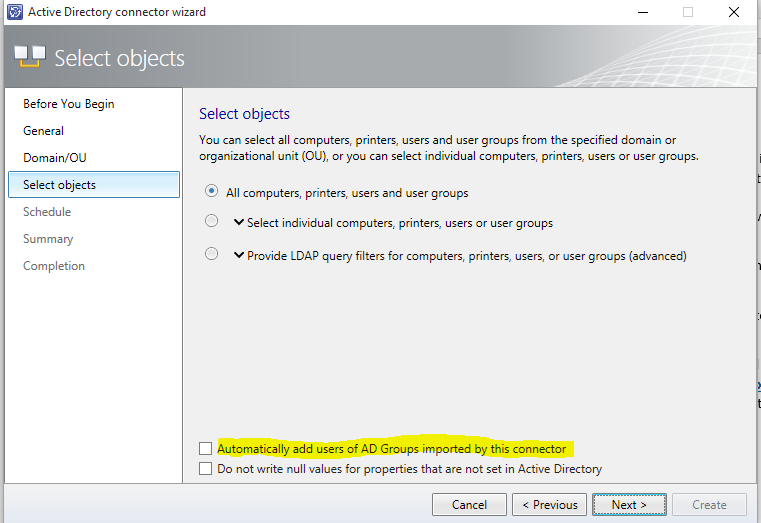
Con la versione system Center 2016 - Service Manager, il prodotto è stato spostato per supportare .NET 4.5.1. Lo strumento impostato per supportare questo spostamento su .NET 4.5.1 necessario per interrompere alcune dipendenze e ha portato allo spostamento di classi tra gli assembly. Di conseguenza, l'aggiornamento a Service Manager 2016 può interrompere le soluzioni personalizzate effettuate in casa o da terze parti (non Microsoft). Consultare la procedura di aggiornamento delle soluzioni personalizzate per evitare questo problema.
Aggiornamento del portale self-service da un'installazione autonoma del portale self-service di Service Manager 2012 R2 Silverlight basato su Self Service
Seguire questa procedura per aggiornare il portale self-service e Service Manager server di gestione quando vengono installati in computer diversi.
Nel portale self-service Silverlight di Service Manager 2012 R2:
- Disinstallare il portale Self-Service basato su Silverlight. Il supporto per Silverlight è stato rimosso con Service Manager 2016.
- Installare il nuovo portale self-service basato su HTML5 usando le informazioni contenute nell'articolo relativo alla distribuzione del portale self-service per Service Manager
Aggiornamento del portale self-service da un'installazione autonoma del portale self-service di Service Manager 2012 R2 HTML5
Usare il passaggio seguente per aggiornare il portale self-service e i server di gestione Service Manager quando vengono installati in computer diversi.
- Aggiornare il portale self-service direttamente da Service Manager 2012 R2 a Service Manager 2016.
Aggiornamento del portale self-service basato su Silverlight da Service Manager 2012 R2, installato nello stesso computer del server di gestione secondario Service Manager
- Disinstallare Service Manager 2012 R2. Questo passaggio consente di disinstallare il ruolo di server di gestione dal computer.
- Aggiornare il server di gestione primario da Service Manager 2012 R2 a Service Manager 2016.
- Installare il ruolo di server di gestione secondario 2016 nel nuovo computer.
- Installare la versione di Service Manager 2016 del portale self-service (HTML5) nello stesso computer del server di gestione secondario.
Aggiornamento del portale self-service basato su Silverlight da Service Manager 2012 R2, installato nello stesso computer del server di gestione primario Service Manager
L'installazione del portale self-service nello stesso computer del server di gestione primario non è consigliata. Tuttavia, nel caso in cui si usi questa combinazione, seguire questa procedura per eseguire l'aggiornamento a Service Manager 2016. L'abilitazione dell'aggiornamento è il primo passaggio per spostare il server di gestione primario a un server di gestione secondario usando la procedura seguente
- Aggiungere il nuovo server di gestione secondario di Service Manager 2012 R2 a un gruppo di gestione.
- Promuovere il server di gestione secondario a un ruolo di server di gestione primario. L'operazione sposterà l'attuale server di gestione primario in un ruolo secondario.
- Seguire i passaggi indicati nella sezione "Aggiornamento del portale self-service basato su Silverlight da Service Manager 2012 R2, installato nello stesso computer del server di gestione secondario Service Manager" di questo documento o in "Aggiornamento del portale self-service basato su HTML5 da Service Manager 2012 R2, installato nello stesso computer della sezione Service Manager server di gestione secondario" di questo documento, per aggiornare il server di gestione e il portale self-service a Service Manager 2016.
Aggiornamento del portale self-service basato su HTML5 da Service Manager 2012 R2, installato nello stesso computer del server di gestione secondario Service Manager
- Non disinstallare il portale self-service o il server di gestione, il tentativo di disinstallazione potrebbe creare uno stato instabile
- Scaricare e installare la patch "SM2016SSP_UpgradeFix_20160601.exe" da qui (le istruzioni di installazione sono disponibili nello stesso collegamento)
- Aggiornare sia il server di gestione primario che quello secondario da Service Manager 2012 R2 a Service Manager 2016.
- Anche il portale self-service verrà aggiornato insieme al server di gestione secondario.
Aggiornamento del portale self-service basato su HTML5 da Service Manager 2012 R2, installato nello stesso computer del server di gestione primario Service Manager
L'installazione del portale self-service nello stesso computer del server di gestione primario non è consigliata. Tuttavia, nel caso in cui si usi questa combinazione, seguire questa procedura per eseguire l'aggiornamento a Service Manager 2016.
- **Non disinstallare il portale self-service o il server di gestione, il tentativo di disinstallazione potrebbe creare uno stato instabile **
- Scaricare e installare la patch "SM2016SSP_UpgradeFix_20160601.exe" da qui (le istruzioni di installazione sono disponibili nello stesso collegamento)
- Aggiornare il server di gestione primario da Service Manager 2012 R2 a Service Manager 2016.
- Anche il portale self-service verrà aggiornato insieme al server di gestione primario.
Aggiornamento del portale self-service da Service Manager 2016 Technical Preview 5 Self Service portal (autonomo o con un server di gestione)
È possibile aggiornare il portale self-service direttamente da Service Manager 2016 Technical Preview 5 a Service Manager 2016.
Se SPF è stato integrato con Windows Azure Pack, la versione di Windows Azure Pack deve eseguire l'aggiornamento cumulativo 10 o versione successiva. Inoltre, sia System Center 2012 R2 - VMM che SPF devono eseguire l'aggiornamento cumulativo 9 o versione successiva.
Si seguiranno gli stessi passaggi generali per l'aggiornamento a System Center 2016 da System Center 2012 R2 per tutti i componenti di System Center. Di seguito sono indicati i passaggi fondamentali:
- Disinstallare la versione 2012 R2 del componente con l'opzione "Mantieni database", se appropriato.
- Aggiornare il sistema operativo a una versione supportata con System Center 2016.
- Installare eventuale altro software richiesto dal componente (vedere l'elenco riportato di seguito).
- Installare la nuova versione del componente con l'opzione "Aggiorna database", se appropriato.
- Per tutti gli aggiornamenti a VMM 2016, è possibile continuare con la versione corrente di SQL Server oppure è possibile eseguire l'aggiornamento alla versione supportata di SQL Server. Consultare i requisiti di SQL Server per l'elenco delle versioni supportate di SQL Server.
- È possibile aggiornare gli agenti guest e host di VMM dalla console VMM.
Le procedure seguenti descrivono i passaggi da eseguire se si aggiorna un server di gestione VMM distribuito in un cluster a disponibilità elevata.
- Eseguire il backup e mantenere il database VMM
- Disinstallare VMM 2012 R2 dal nodo passivo a disponibilità elevata.
- Eseguire l'aggiornamento a Windows Server 2016 e a una versione supportata di SQL Server nel nodo passivo.
- Eseguire l'aggiornamento alla versione Windows 10 di ADK.
- Installare System Center 2016 - Virtual Machine Manager nell'ambiente a disponibilità elevata e, quando richiesto, aggiornare il database.
- Eseguire il failover al nodo passivo.
- Ripetere i passaggi da 2 a 5 per gli altri nodi dell'ambiente VMM a disponibilità elevata.
- [Facoltativo] Installare le utilità della riga di comando SQL appropriate.
Nota: se il database VMM è ospitato in un server SQL eseguito in modalità "Sempre attivata" ed è incluso nel gruppo di disponibilità, è necessario rimuoverlo dal gruppo di disponibilità prima di aggiornare SQL Server a una versione successiva.
Vedere le informazioni introduttive o concetti importanti su ognuna delle tecnologie in System Center 2016. Per visualizzare tutte le pagine di destinazione del servizio, vedere la pagina della documentazione di System Center.